なぜBDMVまたはBlu-rayディスクをMKVに変換する必要があるのでしょうか?MKVファイルは4K Blu-ray映画の元のビデオ品質を維持するだけでなく、字幕とオーディオトラックも含まれています。そのため、Blu-rayコレクションをバックアップするのに適しています。今日は、 ブルーレイをMKVに変換する方法 Blu-ray のデジタル コピーを作成する 2 つの効率的な方法。
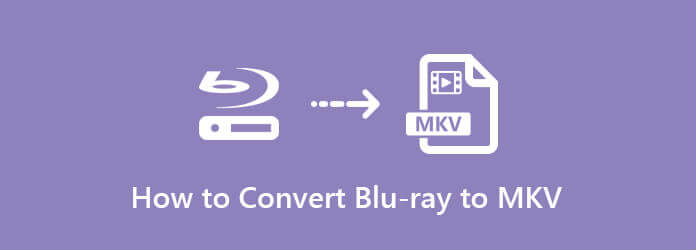
パート1。 ブルーレイをMKVに変換する必要がある理由
MKV 形式は、複数のオーディオ、ビデオ、字幕ストリームを 1 つのファイルに収めることで際立っており、優れた柔軟性と高品質の再生を実現します。オープンソース コンテナーとして、さまざまなコーデックに対応し、チャプター マーカーやメタデータなどの機能を備えているため、多様なマルチメディア コンテンツを保存するのに最適です。
Blu-ray を MKV に変換すると多くの利点があり、多くのユーザーに好まれています。ここでは、Blu-ray を MKV にリッピングする多くの理由を挙げます。
1. オリジナルの品質を維持する。
MKV は高品質のオーディオとビデオをサポートします。Blu-ray を MKV に変換すると、多くの場合、コンテンツの元の品質が維持され、ロスレス変換が保証されます。
2. 複数のストリームとトラックをサポートします。
MKV では、1 つのファイルに複数のオーディオ トラック、字幕、チャプターを含めることができます。さまざまな言語オプション、字幕、またはコンテンツの異なるバージョンを維持するのに役立ちます。
3. 柔軟な圧縮を実現します。
MKV はさまざまなビデオおよびオーディオ コーデックをサポートし、圧縮方法に柔軟性を提供します。好みに応じてファイル サイズと品質のバランスをとることができます。
4. 強力な互換性。
MKV は、スマート TV やストリーミング デバイスなど、さまざまなメディア プレーヤーやデバイスで広くサポートされている形式です。MKV に変換すると、さまざまな再生デバイスとの互換性が確保されます。
パート2。 Windows で BDMV または Blu-ray を MKV に無料でリッピングする方法
ブルーレイマスター 無料ブルーレイリッパー は、Blu-ray を MKV 形式に変換するための実用的な無料ソリューションです。解像度が異なる複数の MKV プロファイルを提供します。さらに、さまざまなパラメータを微調整して、Blu-ray ムービーから最高の品質でムービーを抽出することもできます。MKV 形式にデジタル化したいタイトルをチェックできます。さらに、Blu-ray ビデオの視覚効果を調整するための複数の編集ツールも提供します。また、高度なハードウェア アクセラレーションを採用して、Blu-ray を高速で MKV に変換します。
無料ダウンロード
Windowsの場合
安全なダウンロード
無料ダウンロード
macOS用
安全なダウンロード
ステップ1。 ブルーレイをプログラムにロードする
ブルーレイ ディスクをコンピューターのブルーレイ スロットに挿入します。外付けブルーレイ ドライブを使用することもできます。Free Blu-ray Ripper をダウンロードしてインストールし、コンピューターでプログラムを起動します。このプログラムは、ブルーレイ ディスクのムービーを自動的に検出できます。
注記: すべてのBlu-rayファイルにアクセスすると、変換したいBlu-rayファイルを選択できます。通常、最も長い時間のメインムービーを取得できます。さらに、 オーディオチャンネル または 字幕 MKV ファイルの場合。
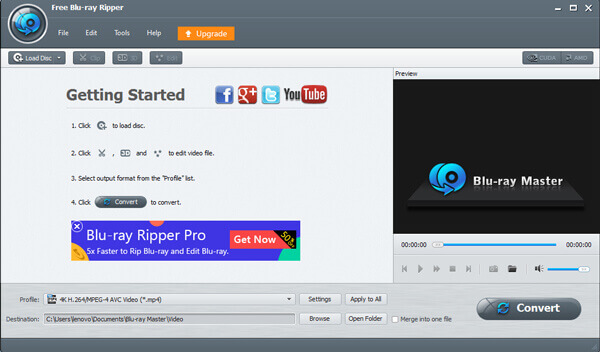
ステップ2。 出力としてMKVファイルを選択する
クリック プロフィール メニューから目的の MKV ファイルを選択します。3D MKV、4K MKV、H.265 MKV、HD MKV などの MKV ファイルのリストがあり、必要に応じて Blu-ray ディスクを MKV ファイルに変換できます。
注記: 選択してください 設定 MKVファイルのさまざまなビデオコーデックとオーディオコーデックを調整するオプション。ビデオ/オーディオコーデック、フレームレート、解像度、アスペクト比、チャンネル、オーディオビットレート、サンプルレートを調整したり、 3D設定 ビデオ用。
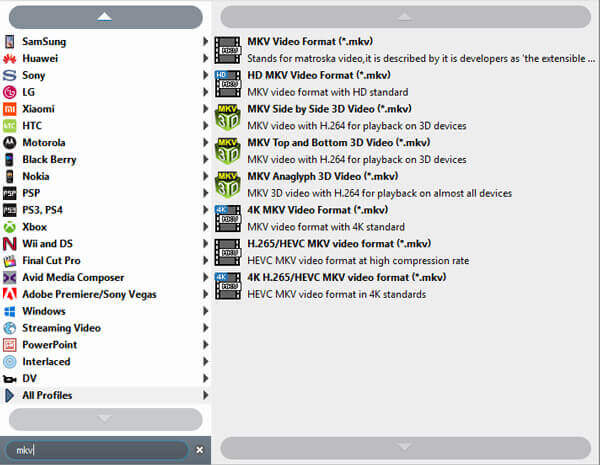
ステップ3。 BDMVまたはBlu-rayをMKVに変換する
その後、 ブラウズ ボタンをクリックして保存先フォルダを選択します。 変換する ボタンをクリックしてBDMVまたはBlu-rayディスクをMKVファイルに変換します。プロセス全体が完了したら、 開いたフォルダ 必要な MKV ファイルを取得します。

これは、Blu-ray ディスクや BDMV ファイルを MKV 形式に変換するのに最適な選択肢の 1 つです。無料で、複数の MKV プロファイルから選択できます。タイトル、オーディオ トラック、字幕を確認することもできます。ダウンロードして、Blu-ray を MKV にリッピングしてみませんか?
パート3。 MacでBDMVまたはBlu-rayをMKVに変換する方法
MacでBlu-rayをMKVにリッピングしてみませんか? Blu-ray Master Mac用Blu-rayリッピング Mac コンピューターで BDMV または Blu-ray ディスクから高品質の MKV ファイルを抽出するための理想的なプログラムです。Blu-ray ディスク、フォルダー、ISO ファイルを読み込み、インターフェイスにタイトルを一覧表示できるため、保持したいタイトルやオーディオ トラック、字幕を確認できます。さらに、Blu-ray ムービーのオーディオ ファイルとビデオ ファイルをさらに編集することもできます。
無料ダウンロード
Windowsの場合
安全なダウンロード
無料ダウンロード
macOS用
安全なダウンロード
ステップ1。 ブルーレイをプログラムにロードする
ブルーレイ ディスクをコンピューターのブルーレイ スロットに挿入します。外付けブルーレイ ドライブを使用することもできます。Free Blu-ray Ripper をダウンロードしてインストールします。コンピューターでプログラムを起動すると、ブルーレイ ディスクのムービーを自動的に検出できます。
注記: Blu-ray ディスクをロードした後、メインタイトルまたは完全なタイトルリストを選択できます。
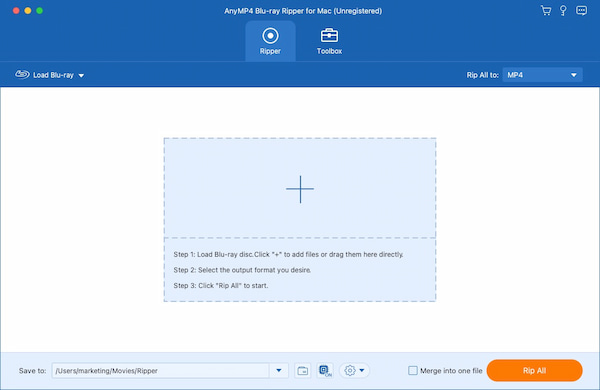
ステップ2。 MKV出力形式を選択する
ご希望のBlu-rayを選択したら、ドロップダウンリストをクリックします。 出力フォーマット 出力形式としてMKVを選択します。 MKVロスレス 良い選択です。
注記: 歯車アイコンをクリックすると、解像度、エンコーダーなどの出力パラメータをカスタマイズできます。
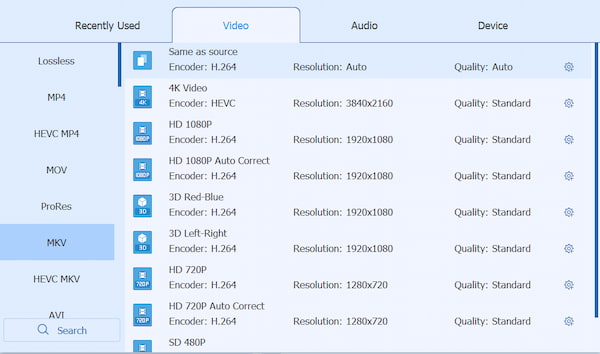
ステップ3。 設定を行う(オプション)
プルダウン字幕ボタンをクリックして、Blu-ray の字幕を追加、有効化、非表示にすることもできます。
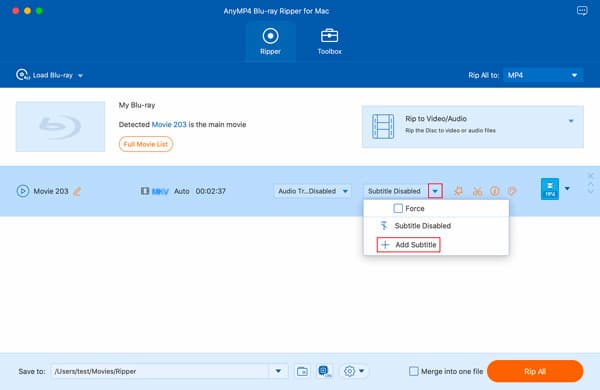
ステップ4。 リッピングを開始します。
すべての設定が完了したら、 すべてを破る ボタンをクリックしてリッピングを開始すると、数秒以内にカスタマイズされた設定の MKV ファイルを取得できます。
注記: をクリックしてMKVビデオの保存先フォルダを設定することを忘れないでください。 に保存 オプション。
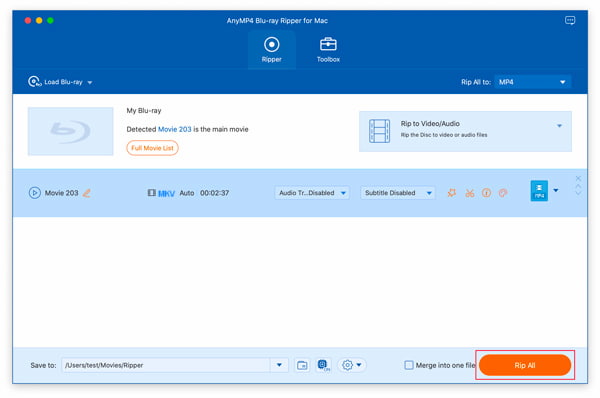
ご覧のとおり、プロ仕様のブルーレイプレーヤーが必要です MacでBlu-rayファイルを再生する.
このツールは、Mac で Blu-ray または BDMV を MKV に簡単に変換できます。強力なリッピング機能により、ほとんどの Blu-ray コピー保護を解除して、あらゆる Blu-ray を MKV にリッピングできます。無料の試用版が提供されており、ダウンロードして試すことができます。
パート4。 Blu-ray を MKV に変換する際のよくある質問
-
BD-R から MKV ファイルを再生できる Blu-ray プレーヤーはありますか?
現在の多くのブルーレイ プレーヤーは、外付け USB ハード ドライブからの MKV ファイルのみを再生します。Free Blu-ray Player のように、BD-R に書き込まれた MKV ファイルを再生できるブルーレイ プレーヤーはほとんどありません。MKV ファイルを BD-R から AVCHD ディスク ファイルに変換できます。
-
Blu-ray をバックアップして MP4 HD に変換する方法は?
プロフェッショナルな無料ブルーレイ リッパーを使用すると、ブルーレイをバックアップして MP4 HD に変換できます。コンピューターで無料ブルーレイ リッパーを実行し、「ディスクを開く」をクリックしてブルーレイ ディスクをプログラムにインポートします。次に、「プロファイル」メニューをクリックし、出力ファイル形式として MP4 HD を選択します。すべての設定が完了したら、「変換」ボタンをクリックしてブルーレイをバックアップし、MP4 HD に変換します。
-
ISO を MKV に変換するにはどうすればよいですか?
ダウンロード後、Free Blu-ray Ripper をインストールして実行します。「ディスクの読み込み」をクリックして ISO イメージ ファイルを読み込みます。次に、「プロファイル」をクリックして出力形式として MKV を選択します。最後に、「変換」をクリックして ISO ファイルを MKV に変換し始めます。
まとめ
今日は2つの方法を紹介します ブルーレイをMKVに変換する方法 Windows と Mac で利用できます。無料で高品質のファイルを変換する必要がある場合でも、Blu-ray を MKV にリッピングするための最適な Mac ソフトウェアを選択する必要がある場合でも、この記事から必要な方法を見つけることができます。まずは Blu-ray Master Free Blu-ray Ripper をダウンロードして試してみてください。



